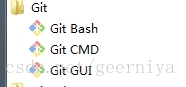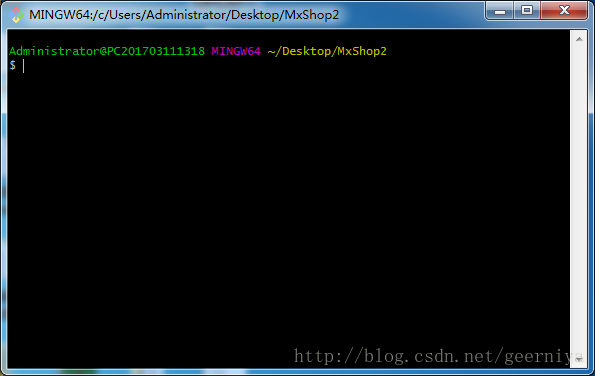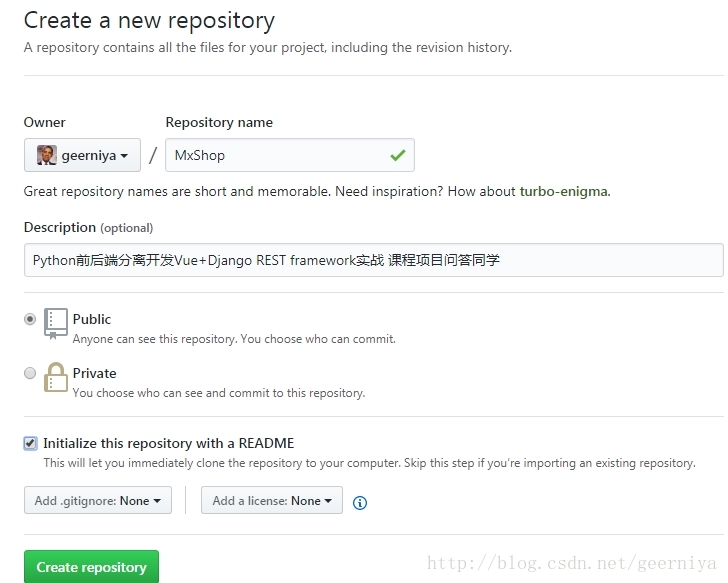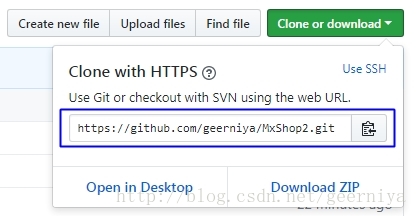Windows下如何將一個資料夾通過Git上傳到GitHub上?
在通過windows系統的電腦上寫程式碼,需要將專案上傳到GitHub上去。比如在Pycharm上寫Django後端,整個專案是一個資料夾的形式,那麼怎麼才能這個資料夾通過Git命令上傳到GitHub上呢?
以下給出詳細步驟:
1、首先得安裝git客戶端
安裝方法很簡單,跟安裝QQ之類的一樣,進入官網:https://git-scm.com/ ,點選右側下載windows版本的軟體包,然後雙擊安裝,一步一步下一步就可以了。
安裝完成之後,在開始選單可以看到如下就算是成功了:
此時,在任一資料夾上右擊滑鼠,會看到Git Bash Here,點選即可進入到命令視窗,如下。
2、在GitHub上建立對應倉庫
當然,這一前提是你得有GitHub網站的賬號,沒有的話是需要註冊一個的,註冊是很方便的,不要嫌麻煩。
我以現在正在學習的專案MxShop為例,倉庫建立如下:
這裡我們選擇Public,以及勾選上README,也就是專案說明。然後點選左下角的建立按鈕就可了,灰常的簡單。
3、windows下上傳資料夾
接下來我們回到git bash的命令視窗,由於我們是在資料夾上右鍵開啟的,因此已經定位到該資料夾目錄了。可以通過pwd命令檢視資料夾位置:
pwd #檢視資料夾位置然後,將該資料夾變成Git可以管理的倉庫:
git init我們可以通過ls命令檢視資料夾中的內容:
ls #檢視資料夾中的內容然後通過git add將所有檔案提交到暫存區:
git add .由於是第一次提交,需要將所有檔案都進行提交,如果一個一個的提交太麻煩,通過. 命令可以將所有檔案都進行提交。
再然後,git commit -m '說明'提交到版本庫中即可。
git commit -m 'the initial edition'這樣我們便在本地建立好了倉庫,接下來需要將本地倉庫與GitHub網站的倉庫進行關聯。
git remote add origin https://github.com/geerniya/MxShop2.git後面的網址是我們剛才在GitHub網站上建立的倉庫位置,可以從網站上進行復制,如下:
在將本地倉庫與GitHub網站上的倉庫進行關聯後,便可進行推送了,但是在第一次進行推送時,需要注意的是,GitHub網站上的倉庫並非是空的,我們在建立時建立了一個README文件,因此需要將兩者進行合併才行。
git pull --rebase origin master最後,在進行推送即可。
git push -u origin master這個帶有-u這個引數是指,將master分支的所有內容都提交,第一次關聯之後後邊你再提交就可以不用這個引數了,之後你的每一次修改,你就可以只將你修改push就好了。
git push origin master回到GitHub網站重新整理下我們的MxShop2倉庫,便可看到已經將windows上資料夾的內容全部同步過來了。
4、定期維護
在完成第一次上傳後,之後在本地做的修改,都可以通過如下命令進行同步。
git add -A #將檔案的修改上傳到暫存區
git commit -m '說明' #提交到本地倉庫
git push origin master #推送到GitHub網站上
5、git常用命令
mkdir: XX (建立一個空目錄 XX指目錄名)
pwd: 顯示當前目錄的路徑。
git init 把當前的目錄變成可以管理的git倉庫,生成隱藏.git檔案。
git add XX 把xx檔案新增到暫存區去。
git commit –m “XX” 提交檔案 –m 後面的是註釋。
git status 檢視倉庫狀態
git diff XX 檢視XX檔案修改了那些內容
git log 檢視歷史記錄
git reset –hard HEAD^ 或者 git reset –hard HEAD~ 回退到上一個版本
(如果想回退到100個版本,使用git reset –hard HEAD~100 )
cat XX 檢視XX檔案內容
git reflog 檢視歷史記錄的版本號id
git checkout — XX 把XX檔案在工作區的修改全部撤銷。
git rm XX 刪除XX檔案
git push –u(第一次要用-u 以後不需要) origin master 把當前master分支推送到遠端庫
git checkout –b dev 建立dev分支 並切換到dev分支上
git branch 檢視當前所有的分支
git checkout master 切換回master分支
git merge dev 在當前的分支上合併dev分支
git branch –d dev 刪除dev分支
git branch name 建立分支
git stash 把當前的工作隱藏起來 等以後恢復現場後繼續工作
git stash list 檢視所有被隱藏的檔案列表
git stash apply 恢復被隱藏的檔案,但是內容不刪除
git stash drop 刪除檔案
git stash pop 恢復檔案的同時 也刪除檔案
git remote 檢視遠端庫的資訊
git remote –v 檢視遠端庫的詳細資訊
git push origin master Git會把master分支推送到遠端庫對應的遠端分支上